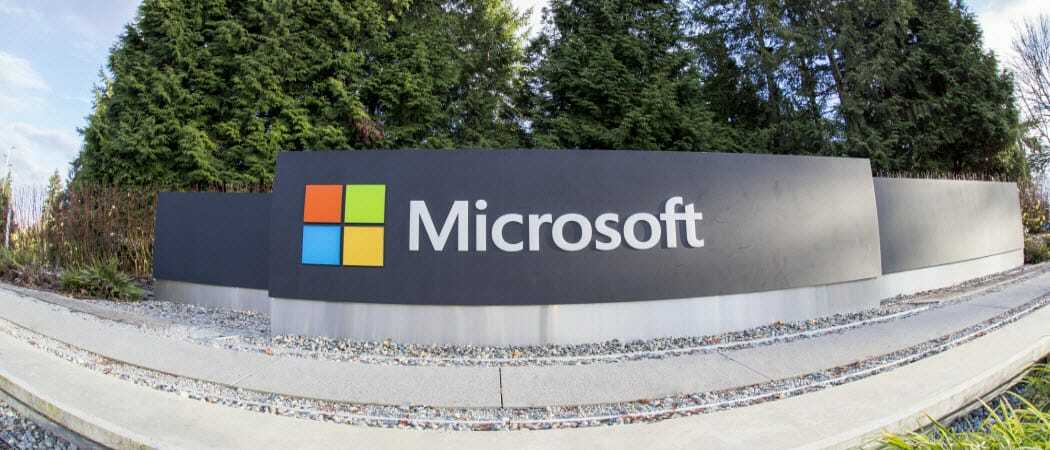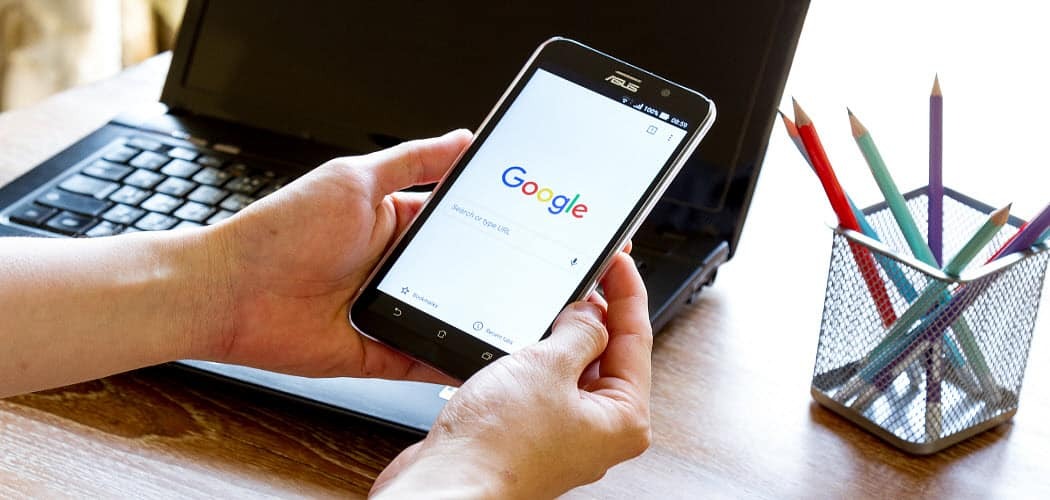Sidst opdateret den

Du kan ændre navnet på din iPhone så meget som dit hjerte ønsker, der er ingen ulemper ved det, og ændringen er praktisk talt øjeblikkelig.
Har du nogensinde spekuleret på, hvordan du ændrer det aktuelle navn på din iPhone? Er det nuværende navn for generisk, hvilket gør det svært at differentiere det fra en anden iPhone? Eller måske bare vil du have et navn med lidt mere stil? Uanset din motivation, viser vi dig to enkle måder at ændre navnet på din iPhone på.
Skift dit iPhone-navn fra din iPhone
Denne metode gælder for stort set alle versioner af iOS:
Åben Indstillinger fra din enhed Hjem skærm, derefter Generelt> Om> Navn.
Navn viser det aktuelle iPhone-navn på højre side. Tap Navn, som fører dig til skærmen, hvor du kan redigere dit navn til hvad du vil. Tap Om i øverste venstre hjørne for at gemme din navneændring og tage dig tilbage til Om.
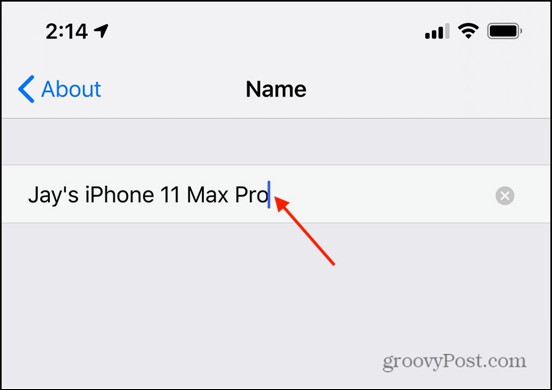
Navneændringen træder i kraft næsten øjeblikkeligt i iCloud.
Sådan ændres dit iPhone-navn vha. ITunes til Windows
Hvis din pc kører Windows, kan du nemt ændre dit iPhone-navn vha iTunes til Windows.
Tilslut din iPhone til din pc ved hjælp af et lynkabel.
Hvis det ikke allerede kører, skal du starte iTunes.
Når iTunes starter, skal du se din iPhone vises under Enheder i sidebjælken. Hvis Sidebar ikke er synlig, vælg Vis> Vis sidebjælke. Klik på knappen øverst til venstre på skærmen iPhone-ikon. Det afslører en iPhone-ikon, ved siden af det vil være nuværende navn af din iPhone. Klik på nuværende navn vil fremhæve feltet, så du kan ændre navnet på dit iPhone.
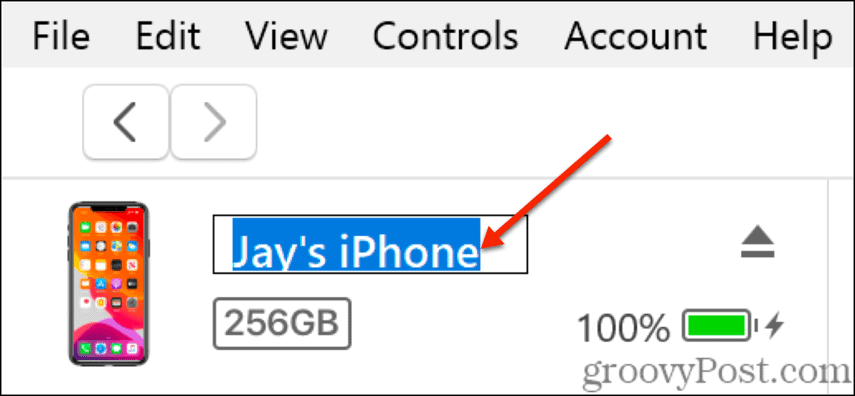
Når du er tilfreds med dit nye iPhone-navn, skal du klikke på Færdig knappen nederst til højre på skærmen.
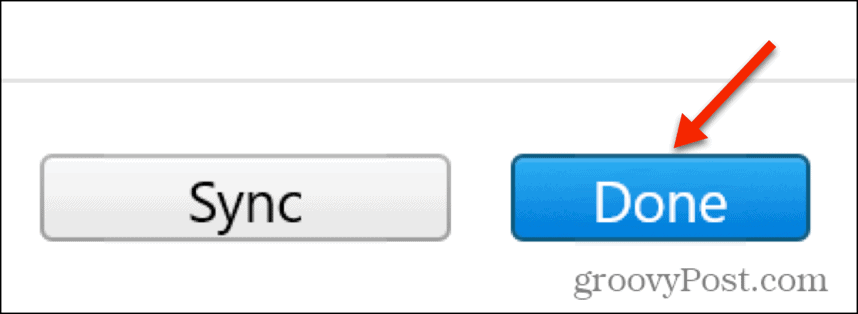
Skift dit iPhone-navn fra din Mac
Hvis din Mac kører macOS Catalina, kan du ændre dit iPhone-navn fra Finder:
Tilslut din iPhone til din Mac ved hjælp af et lynkabel.
Hvis din Finder-sidepanel ikke er synlig, vælg Udsigt > Vis sidebjælke fra Finder menu. Vælg den iPhone, du vil omdøbe fra Sidebar.

Flyt din markør til toppen af skærmen, hvor det navn, du vil ændre, vises. Vælg det gamle navn, og rediger det til det nye navn, du gerne vil.
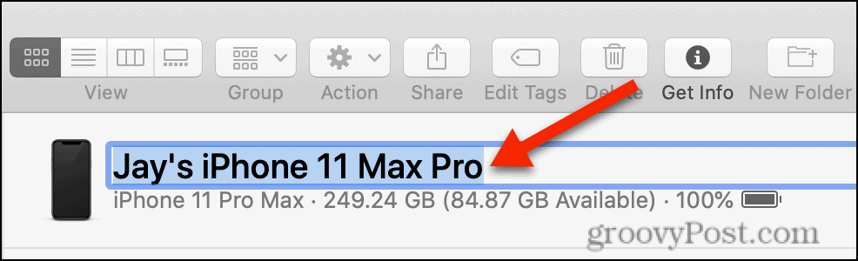
Når du er tilfreds med dit nye iPhone-navn, skal du klikke på Synkronisere knap nederst til højre.
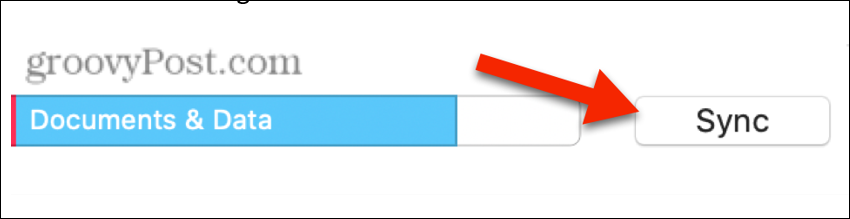
Som du kan se, er det ganske enkelt at omdøbe din iPhone. Min præference er den første mulighed, selvom du regelmæssigt synkroniserer din iPhone til din Mac, det kan være vejen at gå for dig.
Uanset hvilken metode du vælger, kan du ændre navnet på din iPhone så meget som dit hjerte ønsker, der er ingen ulemper ved det, og ændringen er praktisk talt øjeblikkelig. Et personlig iPhone-navn gør det nemt at identificere den rigtige iPhone via et netværk, i Find min iPhone, eller et hvilket som helst andet sted dit iPhone-navn vises.
Hvad er personlig kapital? 2019-anmeldelse, herunder hvordan vi bruger dem til at styre penge
Uanset om du først starter med at investere eller er en erfaren erhvervsdrivende, har Personal Capital noget for enhver smag. Her er et kig på ...